Zwei Möglichkeiten, um den Sperrbildschirm schnell in Windows 10 zu erreichen
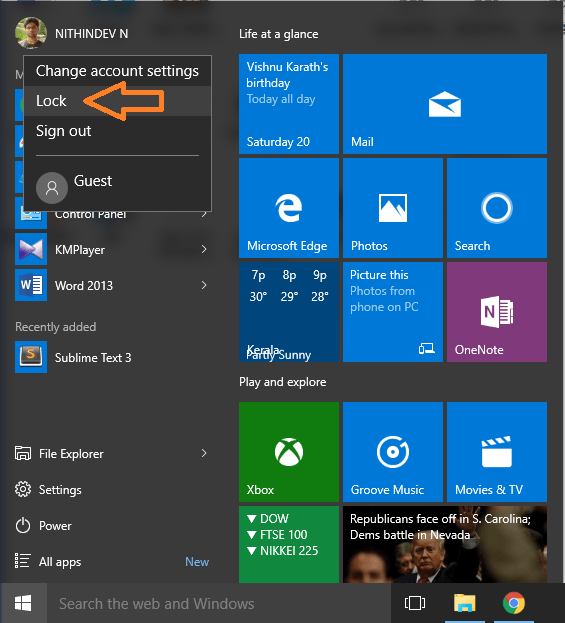
- 1832
- 319
- Henry Liebold
So navigieren Sie direkt vom Startmenü, um den Bildschirm unter Windows 10 zu sperren: - Sie verwenden Ihren PC, um verschiedene Arten von Sachen zu machen. Sie können Filme ansehen, online stöbern, Spiele spielen usw. Manchmal erledigen Sie möglicherweise einige wichtige Aufgaben und möchten Ihren Schreibtisch für eine kleine Pause verlassen, um sich selbst zu aktualisieren. Jetzt möchten Sie nicht, dass jemand Ihre Arbeit, während Sie weg sind. Das Herunterfahren Ihres Systems ist keine gute Idee. Weil es die Kontinuität Ihrer Arbeit beeinflusst. Um mit einer solchen Situation umzugehen, können Sie Ihr System direkt aus dem Startmenü blockieren. Die meisten Benutzer sind sich dieser Funktion nicht bewusst. Startmenü in Windows ist ein leistungsstarkes Werkzeug. Sie können auf fast alle Funktionen oder Einstellungen auf Ihrem PC zugreifen. Lesen Sie diesen Beitrag, um diesen einfachen Trick zu lernen, um Ihren PC zu sperren.
Empfohlen:
- Ändern Sie die Windows 10 -Sperrbildschirmzeiten
- Deaktivieren Sie den Sperrbildschirm von Windows 10
Methode 1
- Klicken Sie in der linken Ecke der Taskleiste auf das Windows -Symbol, um das Startmenü zu starten.
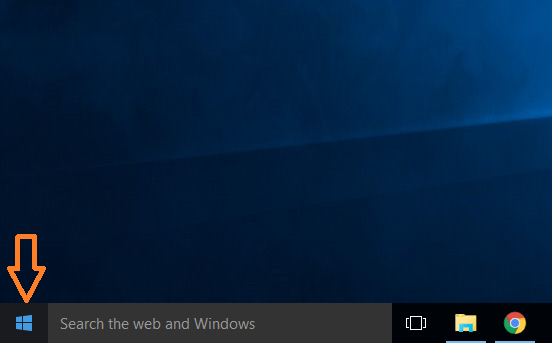
- Im Startmenü werden Ihr Name und Bild im oberen Abschnitt angezeigt. Klick es an.
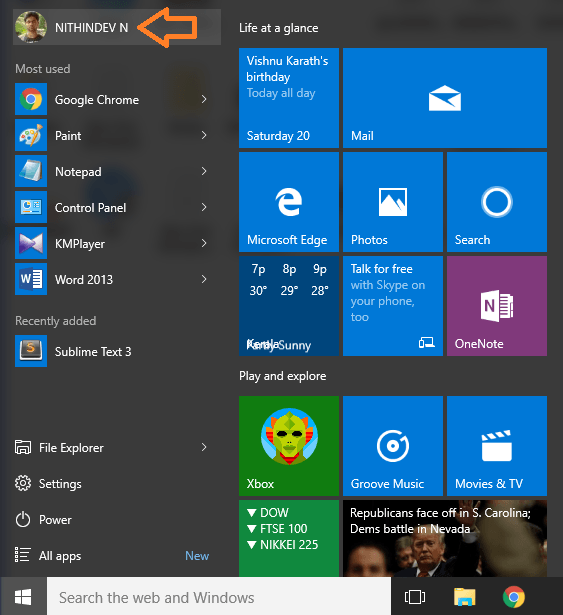
- Klicken Sie aus der erweiterten Dropdown Sperren.
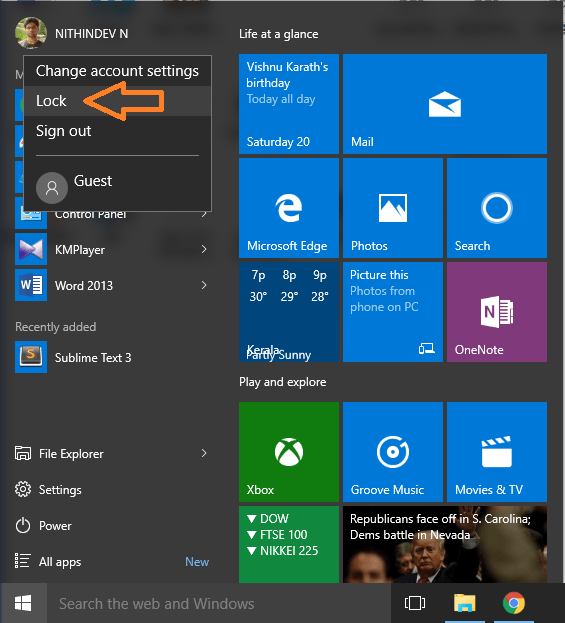
- Jetzt ist Ihr PC gesperrt. Sie können jetzt Ihren Schreibtisch ohne Angst verlassen.
Methode 2
Der gleiche Job in Methode 1 kann durch eine einfache Verknüpfung erreicht werden.
- Drücken Sie die Windows -Taste und drücken Sie L. Dies sperrt Ihren PC.
Windows 10 ist seit seiner Veröffentlichung beliebt. Microsoft hat einige großartige Funktionen in das neueste Betriebssystem aufgenommen. Diese Funktionen haben weltweit große Anerkennung erhalten. Die Möglichkeit, aus dem Startmenü fast alles zuzugreifen, ist eine der großartigen Funktionen, die Windows 10 bietet. Dies macht Windows viel benutzerfreundlicher als alle anderen verfügbaren Betriebssysteme. So können Sie das oben beschriebene Verfahren befolgen, um Ihren PC in extremen Situationen zu sperren.
Jetzt haben Sie zwei einfache Möglichkeiten gelernt, Ihren PC in extremen Situationen zu sperren. Ich hoffe, Sie haben es genossen, den Artikel zu lesen.
- « Windows 10 -Herunterfahren zu langsam ! Eine schnelle Lösung
- So verlängern Sie die Batterielebensdauer der Smartphone auf mehr als 200% »

